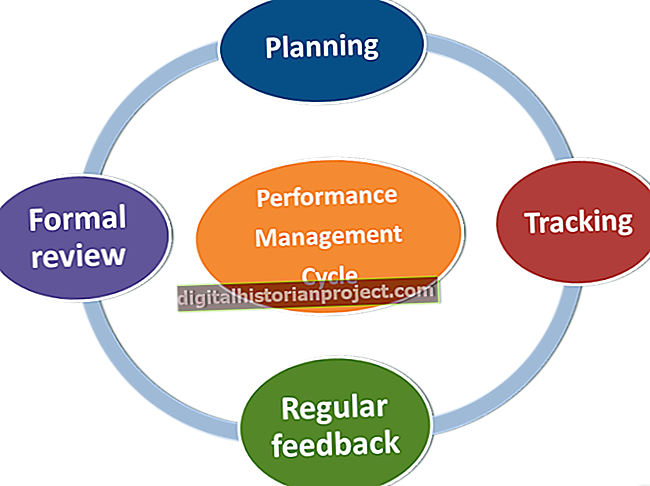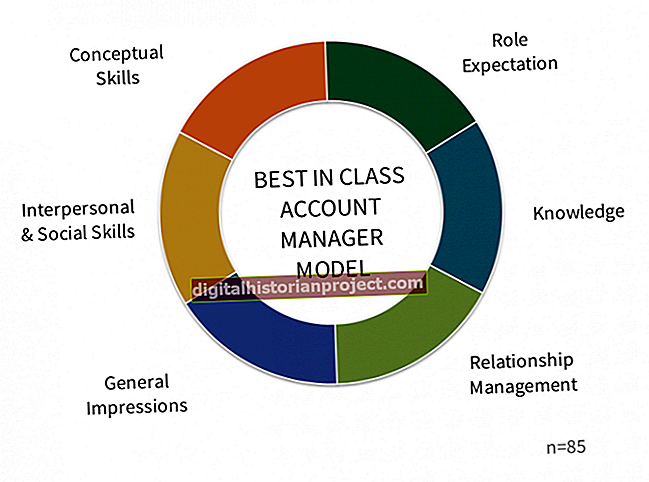La suite de productivitat de Microsoft Office és una opció popular per a moltes empreses, tant per la seva facilitat d’ús com per la interconnectivitat entre les seves diverses aplicacions, inclòs el Microsoft Office OneNote. Per exemple, amb OneNote, podeu fer un seguiment de les tasques i notes de l'Outlook en un bloc de notes OneNote. Fins i tot podeu crear un calendari personalitzat a OneNote per fer un seguiment del vostre temps i tasques.
1
Feu clic a "Fitxer" al menú principal. Seleccioneu "Nou" i feu clic a "Pàgina".
2
Escriviu el mes del calendari a l'espai del títol de la part superior.
3
Feu clic a la icona "Taula" a la barra d'eines. Seleccioneu la mida de taula adequada per al calendari mensual o les dates que vulgueu fer el seguiment al menú desplegable Mida de la taula. Per exemple, si voleu crear un calendari per a una setmana laboral de cinc dies en un mes amb quatre setmanes, creeu una taula de cel·les de cinc per quatre.
4
Ajusteu el calendari perquè s’adapti a la pàgina de OneNote arrossegant els marges dret, esquerre, superior i inferior per canviar la mida de la taula segons calgui.
5
Si voleu, afegiu etiquetes per a les dates i els dies.
6
Feu clic a "Desa la pàgina com a plantilla nova".
7
Introduïu un nom per a la plantilla i feu clic a "Desa". La vostra nova plantilla de calendari es troba ara a la secció Les meves plantilles i podeu utilitzar-la sempre que vulgueu crear un altre calendari a OneNote.